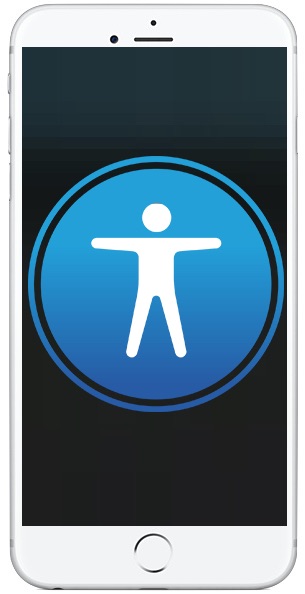
¿Alguna vez te has encontrado con un iPhone o iPad que está atascado en el modo VoiceOver y como resultado no puedes desbloquear el iPhone o iPad? Cuando VoiceOver está activo y la pantalla está bloqueada, si intentas desbloquear el dispositivo o introducir un código de acceso, es posible que encuentres que lo que aparece en pantalla se habla en voz alta, lo que puede estar impidiéndote desbloquear el dispositivo. Si esto te ha ocurrido accidentalmente y de repente tu dispositivo te habla cuando tocas algo en la pantalla, te mostraremos cómo desbloquear un iPhone o iPad cuando la pantalla está bloqueada mientras VoiceOver está activo. Además, te mostraremos cómo desactivar VoiceOver desde la pantalla bloqueada para que puedas introducir la contraseña o desbloquear el dispositivo como siempre.
Retrocediendo un momento, puede que te preguntes por qué tu iPhone o iPad te está hablando al azar describiendo lo que hay en la pantalla. Y tal vez te estés preguntando qué es VoiceOver en primer lugar. Bueno, VoiceOver es una excelente función de accesibilidad que lee la pantalla, esto permite que el dispositivo iOS hable en voz alta lo que sea que haya en la pantalla para que las personas que tienen problemas de visión, o que prefieren una interfaz auditiva, puedan interactuar y usar el iPhone o el iPad, sin siquiera verlo. VoiceOver es fantástico para tantos casos de uso, e innumerables personas utilizan VoiceOver con gran éxito, pero si no estás acostumbrado a la interfaz de VoiceOver y te das cuenta de que VoiceOver se ha activado por sí solo, es cierto que puede resultar confuso si de repente tu dispositivo te habla y te describe los elementos de la pantalla en lugar de comportarte como esperabas. Pero no te preocupes, no hay nada malo con tu iPhone o iPad, y es muy fácil desactivar la función VoiceOver si necesitas apagarla.
Cómo desactivar VoiceOver desde la pantalla de bloqueo del iPhone o iPad
Tabla y sumario del artículo
- Cómo desactivar VoiceOver desde la pantalla de bloqueo del iPhone o iPad
- Desactivación de VoiceOver con el acceso directo de accesibilidad
- Cómo introducir una contraseña cuando VoiceOver está activo en iPhone o iPad
- Navegar con VoiceOver cuando está habilitado en iPhone o iPad
- Cómo desactivar VoiceOver en la configuración del iPhone o iPad
La forma más sencilla de desactivar VoiceOver desde la pantalla de bloqueo de un iPhone o iPad, para poder desbloquear el iPhone o iPad como lo harías normalmente, es usar Siri. Esto es posible porque Siri puede alternar entre ciertos conmutadores de iOS Settings y VoiceOver es uno de ellos. Por lo tanto, si tu iPhone o iPad está atascado en VoiceOver en la pantalla de bloqueo y no puedes desbloquear el dispositivo como resultado, esto es lo que quieres hacer:
- Invocar a Siri como siempre en el iPhone o iPad
- Utilice «Hey Siri»
- O bien, si el dispositivo tiene un botón Inicio, manténgalo pulsado hasta que Siri responda
- O bien, si no hay ningún botón de inicio, mantenga pulsado el botón de encendido hasta que Siri esté activo
- Dile a Siri «desactivar VoiceOver»
- Siri responderá desactivando VoiceOver y desactivando la función
.
Ahora puede desbloquear su iPhone o iPad como lo haría normalmente, introduciendo el código de acceso como de costumbre.
Puedes usar cualquier método para que Siri se active. Hey Siri o usted puede utilizar el botón de inicio / botón de encendido activado Siri, ya sea que funcione y no hay una manera correcta o incorrecta de convocar a Siri.
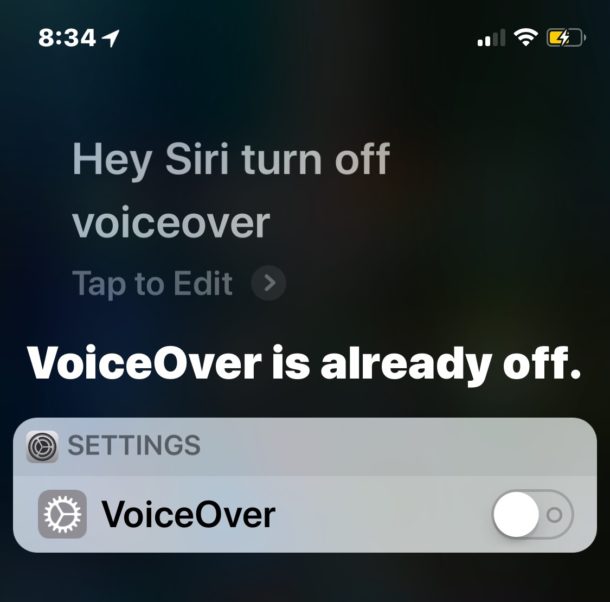
Desactivación de VoiceOver con el acceso directo de accesibilidad
Otra forma posible de desactivar VoiceOver es utilizando el Accessibility Shortcut en el iPhone o iPad.
Al presionar tres veces el botón Inicio se abre el acceso directo de accesibilidad si su iPhone o iPad tiene un botón Inicio.
Si el dispositivo no tiene botón Home, al pulsar tres veces el botón Power se abre el acceso directo de accesibilidad.
Sin embargo, esto no siempre funcionará, especialmente si personalizas el acceso directo de accesibilidad y cambias la función de VoiceOver para que no esté disponible a través del acceso directo.
Algunos usuarios también pueden tener Accesibilidad como parte de un Centro de Control personalizado en iOS, y usted puede desactivar o activar la función desde allí también.
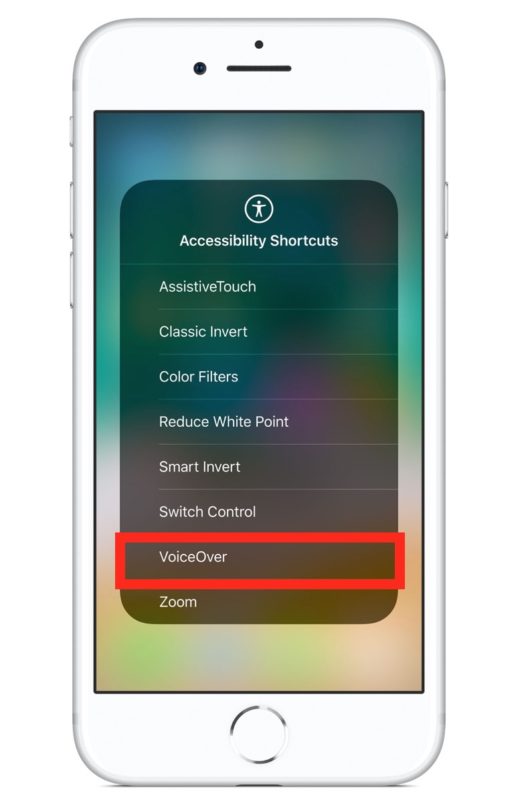
Los dos métodos anteriores, usando Siri para desactivar VoiceOver, o desactivando VoiceOver por Accesibilidad, son probablemente los dos métodos más fáciles de resolver esto, así que la próxima vez que digas «¡Ayuda! Mi iPhone / iPad me habla mientras está en la pantalla de bloqueo, y no puedo desbloquear el dispositivo» o «Mi iPhone / iPad está atascado en el modo de voz superpuesta y no puedo desbloquear el iPhone», a continuación, pruebe esos métodos, usted será capaz de desactivar la función de voz superpuesta en la pantalla bloqueada y luego utilizar el dispositivo como de costumbre. Por supuesto, también puedes introducir la contraseña cuando VoiceOver esté habilitado, y también puedes desactivarla en la configuración, como veremos a continuación.
Cómo introducir una contraseña cuando VoiceOver está activo en iPhone o iPad
Aunque puedes usar Siri para desactivar VoiceOver, otra opción es introducir la contraseña mientras VoiceOver esté activo en el dispositivo iOS. El código de acceso para desbloquear el iPhone o iPad será el mismo, pero la forma de introducirlo será ligeramente diferente. Estos son los pasos para desbloquear un dispositivo o introducir una contraseña en la pantalla de bloqueo de un iPhone o iPad con VoiceOver activo:
- Deslice o deslice para desbloquear como de costumbre, o no utilice Touch ID o Face ID para que aparezca la pantalla de código de acceso
- En la pantalla de desbloqueo con entrada de pin, puntee en el primer carácter de la clave de acceso – esto leerá el carácter en voz alta
- Ahora toque dos veces el mismo carácter paraintroducir el carácter de la clave de acceso
- Repita el proceso de un solo toque y luego de dos toques para introducir el código de acceso completo y desbloquear así el dispositivo iOS
.
.
.
Una vez desbloqueado el iPhone o iPad, VoiceOver sigue activo, pero puedes repetir los procesos de pulsación y doble pulsación para desactivar la función si es necesario a través de Configuración, o puedes hacer triple clic en el botón Inicio y desactivarlo desde allí, o puedes usar Siri para desactivar VoiceOver también.
El uso de VoiceOver es realmente digno de un artículo aparte, pero los conceptos básicos de la navegación de VoiceOver en iOS son los siguientes:
- Puntee una vez para seleccionar un elemento (dice el elemento)
- Toque dos veces para activar el elemento seleccionado (por ejemplo, para pulsar un botón o girar un interruptor)
- Deslizar con tres dedos para desplazarse (por ejemplo, desplazarse hacia arriba y hacia abajo en Configuración o en páginas web)
- Deslice con un dedo desde la parte inferior de la pantalla hasta que sienta una vibración para ir a «Home» (imitando la pulsación del botón de inicio)
Hay mucho más en VoiceOver, pero si simplemente estás intentando navegar con la configuración activada, ya sea para apagarla o para hacer alguna otra acción, esos sencillos trucos deberían ser suficientes para empezar.
Cómo desactivar VoiceOver en la configuración del iPhone o iPad
Por supuesto, también te estarás preguntando cómo desactivar VoiceOver a través de Configuración. Esto es necesario si el truco del acceso directo de accesibilidad no funciona, o si Siri no es una opción por la razón que sea. Por lo tanto, puedes desactivar VoiceOver yendo a la siguiente ubicación en iOS, peroten en cuenta los consejos de navegación de VoiceOver que se discuten directamente arriba, ya que si la función está activada, encontrarás que las pulsaciones y los gestos habituales no van a ser los esperados:
- Abra la aplicación «Settings» y vaya a «General» y luego a «Accessibility»
- Ponga el interruptor de «VoiceOver» en la posición OFF
.
.
Una vez que VoiceOver esté apagado, el iPhone o iPad responderá a los gestos y toques con normalidad, y el dispositivo dejará de hablar contigo sobre lo que hay en la pantalla, ni leerá en voz alta nada de lo tocado.
Como ya se ha mencionado, VoiceOver es realmente una función maravillosa y una de las grandes innovaciones de accesibilidad disponibles para la plataforma iOS. Pero, de hecho, si encuentras que VoiceOver se enciende de repente de forma accidental, puede resultar confuso si no estás familiarizado con su funcionamiento. Esperamos que los consejos anteriores te ayuden a resolver cualquier dificultad que hayas encontrado con la función, y podrás desbloquear tu iPhone o iPad y desactivar VoiceOver si te encuentras en una situación así.
Si tienes alguna sugerencia o comentario sobre VoiceOver para iOS, compártelo con nosotros en los comentarios.

Seguí las indicaciones al pie de la letra
Apareció el teclado para introducir el pin de cuatro caracteres y cuando empecé a teclear ,en las casillas o ventanillas no aparecía el carácter tecleado
Necesito ayuda por favor